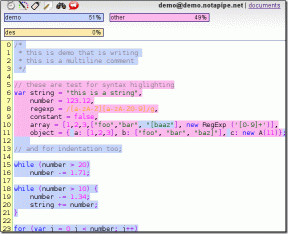9 lihtsat viisi Twitchi parandamiseks, mis ei tööta iPhone'is ja Androidis
Miscellanea / / April 05, 2023
Twitch on üks parimaid platvorme mängukogukonnaga suhtlemiseks ja ühenduse loomiseks. Kuigi iPhone'i ja Androidi rakendus on suures osas optimeeritud, oleme siiski probleemidesse sattuda. Kui teil on probleeme ja leiate, et rakendus Twitch teie seadmes ei tööta, leiate selle lahendamiseks juhendi.
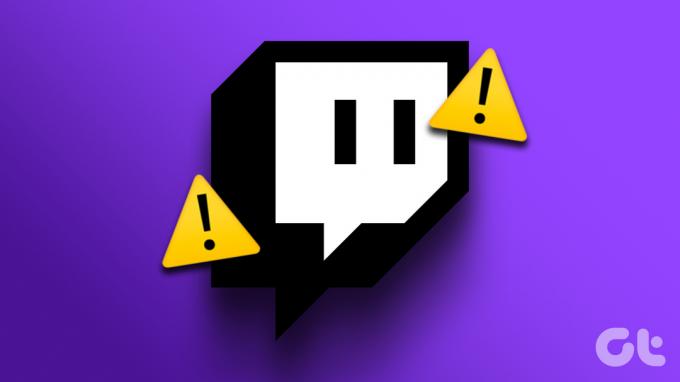
Probleemid võivad ulatuda kogu aeg puhverdavast voost, reaalajas vestluses sõnumi saatmata jätmisest kuni sagedaste rakenduste kokkujooksmiste ja muudeni. Mõne proovitud meetodi abil aitame teil Twitchi rakenduse funktsionaalsust taastada. Kuid kõigepealt mõistame, miks need probleemid tekivad.
Miks rakendus Twitch minu telefonis ei tööta?
Siin on mõned põhjused, miks saame täpselt kindlaks teha, kui rakendus Twitch keeldub teie seadmes töötamast.
- Hea Interneti-ühenduse puudumine.
- Serveriprobleemid Twitchis.
- Vead teie iPhone'i või Androidi rakenduses.
- Aegunud Twitchi rakendus.
Loetelu võib jätkata lõputult ja probleemi täpset põhjust on tõepoolest raske leida. Kuid see pole keeruline, kuidas saate probleemi lahendada. Alustagem.
Kuidas parandada, kui rakendus Twitch minu seadmes ei tööta
Siin on kõik, mida saate teha, kui Twitch iPhone'is ja Androidis ei tööta. Oleme välja toonud üksteist erinevat viisi selle konkreetse probleemi tõrkeotsinguks koos samm-sammuliste protseduuridega nende kõigi jaoks. Esmalt kontrollime, kas Twitchil on seisakuid.
1. Kontrollige, kas Twitch on praegu maas
Kui Twitch seisab silmitsi seisakutega, mis on põhjustatud nende serverite probleemidest, mõjutab see nende voogesitusteenuseid. Niisiis, kõik, mida pead tegema, on oodata, kuni Twitch oma serverid uuesti tööle paneb. Saate kontrollida lüliti serveri olekut a kolmanda osapoole veebisaitvõi olla kursis värskendustega Twitchi ametlike sotsiaalmeedia käepidemete kaudu.
🔎 Uurime probleemi, mis takistab mitme Twitchi piirkonna laadimist.
- Twitchi tugi (@TwitchSupport) 3. jaanuar 2023
Kui aga Twitchi osas on kõik hästi, peate võib-olla kontrollima oma seadme Interneti-ühendust.
2. Kontrollige Interneti-ühendust
Twitchi mobiilirakenduse parimaks kasutamiseks veenduge, et teil oleks korraliku kiirusega Interneti-ühendus. Peate kasutama korraliku signaalitugevusega WiFi-ühendust või head mobiilset internetiühendust. Lisaks veenduge, et teil on aktiivne Interneti-pakett, pöördudes oma teenusepakkuja poole.


Oletame nüüd, et teil on hea mobiilse andmeside plaan, kuid Twitch keeldub teie seadmes korralikult töötamast. Võib-olla soovite kontrollida, kas olete Twitchi mobiilse andmeside juurdepääsu keelanud.
3. Lubage Twitchi jaoks mobiilne andmeside
Teie iPhone'il või Android-seadmel on võimalus teatud rakenduste jaoks mobiilne andmeside välja lülitada. Kui olete seda teinud, ei loo rakendused mobiilsidevõrkudega ühendust ja ei tööta normaalselt. Seetõttu veenduge, et te pole Twitchi mobiilse andmeside juurdepääsu keelanud.
Lubage iPhone'is Twitchi mobiilne andmeside
Samm 1: Avage rakendus Seaded.

2. samm: Avage Cellular/Mobile Data ja kerige alla, et leida Twitch. Lülitage Twitchi lüliti kindlasti sisse, kui seda veel pole.


Lubage Androidis Twitchi jaoks mobiilne andmeside
Märge: kasutasime sammude kuvamiseks OnePlusi seadet. Sarnane protseduur hõlmab aga ka teisi Android-seadmeid.
Samm 1: Vajutage pikalt Twitchi rakenduse ikooni ja valige teave.
2. samm: Puudutage valikut Andmekasutus.

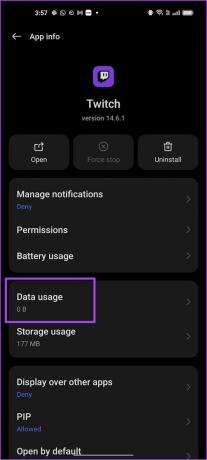
3. samm: Veenduge, et oleksite välja lülitanud lüliti "Keela mobiilne andmeside".
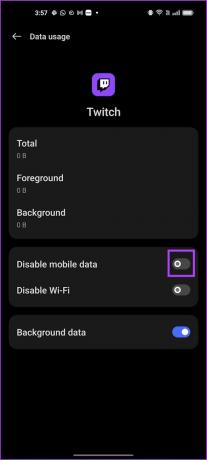
Kui aga ka see ei tööta, võite proovida oma Twitchi rakendust värskendada, taaskäivitades selle.
4. Taaskäivitage Twitch
Rakenduse Twitchi taaskäivitamine on veel üks viis rakenduse värskendamiseks. On hea võimalus, et pärast rakenduse sulgemist ja uuesti taaskäivitamist saate rakendust probleemideta kasutada. Siin on, kuidas seda teha.
Samm 1: Avage nutitelefonis multitegumtöö aken. Kui teil pole spetsiaalset nuppu, lohistage lihtsalt ekraani avakuvalt veidi ülespoole.
2. samm: Pühkige Twitchi rakenduse sulgemiseks üles.
3. samm: Nüüd avage Twitch uuesti.


5. Twitchi rakenduse vahemälu ja andmete tühjendamine (ainult Android)
Androidi hea funktsioon on vahemälu ja rakenduste andmete tühjendamine. See kustutab kõik Twitchi aja jooksul kogutud andmed. Rakendused salvestavad mõningaid kohalikke ajutisi andmeid, mida nimetatakse vahemällu, et rakenduse avamisel kiiresti elemente laadida, selle asemel et seda kõike uuesti alla laadida.
Ükskord sa tühjendage vahemälu andmed, saate võib-olla vigase Twitchi rakenduse parandada. Kuid pidage meeles, et rakenduse andmete kustutamine logib teid rakendusest välja.
Samm 1: Vajutage pikalt Twitchi rakenduse ikooni ja puudutage teabeikooni.
2. samm: Puudutage valikut Salvestusruumi kasutamine.


3. samm: Puudutage valikuid Kustuta andmed ja Tühjenda vahemälu.
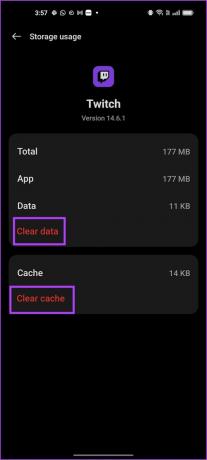
Kui ka see ei tööta, proovige telefon taaskäivitada.
6. Taaskäivitage seade
Telefoni taaskäivitamine värskendab kõiki teie operatsioonisüsteemis töötavaid teenuseid ja võimaldab teil alustada uut seanssi. Seda tehes lülitatakse ka Twitch täielikult välja.
See lahendab teadaolevalt paljusid tarkvaraga seotud probleeme ja sellel on kindlasti hea võimalus vigase Twitchi rakenduse parandamiseks.
Taaskäivitage iPhone
Samm 1: Esiteks lülitage seade välja.
- iPhone X-is ja uuemates versioonides Vajutage ja hoidke all helitugevuse vähendamise nuppu ja külgmist nuppu.
- iPhone SE 2. või 3. põlvkonna, 7. ja 8. seeria puhul: Vajutage ja hoidke külgnuppu all.
- iPhone SE 1. gen, 5s, 5c või 5 puhul: hoidke toitenuppu ülaosas.

2. samm: Seadme väljalülitamiseks lohistage toiteliugurit.
3. samm: Järgmisena lülitage seade sisse, vajutades ja hoides all oma iPhone'i toitenuppu.
Taaskäivitage Android-seade
Selle illustreerimiseks kasutame OnePlusi seadet. Kuid sammud jäävad sarnaseks ka teiste Android-seadmete puhul.
Samm 1: Seadme toitemenüü avamiseks kasutage toitenuppu + helitugevuse suurendamise või vähendamise nuppu või lihtsalt vajutage toitenuppu pikalt.
2. samm: Leiate võimaluse seadme taaskäivitamiseks.

7. Keela VPN
VPN on privaatne ühendus, mis suunab sissetuleva ja väljamineva Interneti-liikluse läbi privaatserveri. Siiski, VPN mida võite kasutada, võib see olla aeglane või seisavad silmitsi katkestusega.
Kui proovite kasutada Twitchi selles VPN-is ja see ei tööta ootuspäraselt, on parim lahendus probleemi lahendamiseks veenduda, et te pole ühegi VPN-iga ühendatud.
Keela VPN iPhone'is
Samm 1: Avage rakendus Seaded ja valige Üldine.

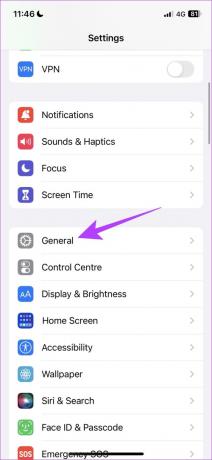
2. samm: Puudutage valikut "VPN ja seadmehaldus".
3. samm: Veenduge, et olek oleks "Pole ühendatud", mis tähendab, et te pole VPN-teenusega ühendatud.


Keela VPN Androidis
Samm 1: Avage rakendus Seaded ja avage "Ühendus ja jagamine" (või sarnane seadete paneel, mis põhineb teie kasutataval seadmel).


3. samm: Puudutage VPN. Veenduge, et lüliti oleks välja lülitatud. See tähendab, et te pole ühendatud ühegi VPN-teenusega.


Kui see ei tööta, proovime Twitchi rakendust värskendada.
8. Värskendage rakendust Twitch
Kui suur hulk kasutajaid seisab silmitsi probleemiga rakenduses Twitch, on selle põhjuseks tõenäoliselt selles konkreetses versioonis esinev viga. Seega märkab Twitch seda kindlasti ja avaldab värskenduse kaudu paranduse. Seega veenduge, et kasutate uusimat Twitchi värskendust. Siin on, kuidas saate rakendust värskendada.
Samm 1: Rakenduse värskendamiseks külastage allolevat linki.
Avage Twitch App Store'is
Avage Play poes Twitch
2. samm: Kui värskendus on saadaval, näete rakenduse lehel nuppu Värskenda. Puudutage seda.
9. Installige Twitch uuesti
Lõpuks, kui ükski ülaltoodud parandustest ei tööta, saate Twitchi uuesti installida. See võimaldab sisuliselt rakenduse uuesti käivitada, kustutades kõik varem rakendatud konfiguratsioonid.
Samm 1: Vajutage pikalt rakenduse ikooni ja puudutage valikut Kustuta rakendus iPhone'is või Desinstalli Androidis.
2. samm: Rakenduse kustutamiseks kinnitage veel kord.


3. samm: Nüüd installige rakendus uuesti, kasutades allolevaid linke.
Installige Twitch App Store'ist
Installige Twitch Play poest
Palun. See on kõik, mida saate teha, kui rakendus Twitch iPhone'is ja Androidis ei tööta. Kui teil on selle kohta veel küsimusi, vaadake allolevat KKK jaotist.
Twitchi mobiilirakenduse KKK
Ei, Twitchil pole rakenduse lihtversiooni iPhone'i ja Androidi jaoks.
Ei, ideaaljuhul ei tühjenda Twitchi rakendus teie telefoni ebatavaliselt palju akut.
Twitchi kasutamine on keelatud kahes riigis – Hiinas ja Slovakkias
Naaske oma lemmikstriimijate juurde
Loodame, et see artikkel aitas teil parandada, et Twitch ei tööta iPhone'is ja Androidis. Kuna seda kasutatakse enamasti mängimise ajal reaalajas suhtlemiseks või otseülekannete vaatamiseks, on nende katkestamine üsna tüütu. Sellistel aegadel on see juhend teid kindlasti abiks.
Kui teil on Google Chrome'is Twitchi kasutamisel probleeme, vaadake neid viise parandus Twitch jätkab Chrome'i puhverdamist.
Viimati värskendatud 28. märtsil 2023
Ülaltoodud artikkel võib sisaldada sidusettevõtte linke, mis aitavad toetada Guiding Techi. See aga ei mõjuta meie toimetuslikku terviklikkust. Sisu jääb erapooletuks ja autentseks.